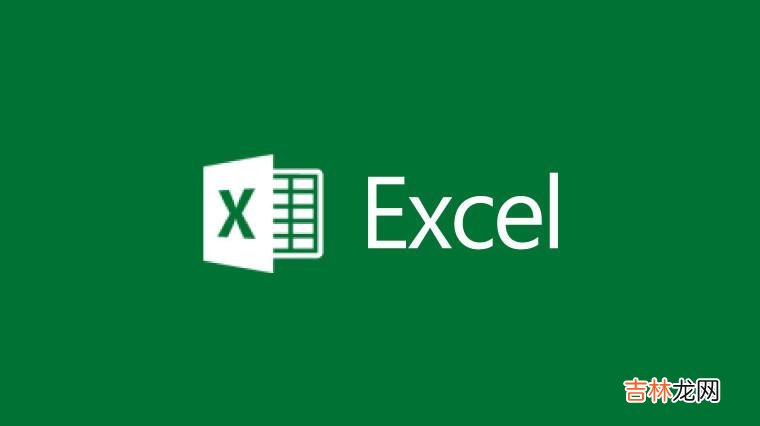
文章插图
Excel2010设置图标指定颜色表示负值方法介绍
如图所示为某城市的月平均气温数据,需要用其制作一个条形图 。
1、选择数据区域中的某个单元格,在功能区中选择“插入”选项卡,在“图表”组中单击“条形图→簇状条形图”
2、双击图表中的数据系列,弹出“设置数据系列格式”对话框,选择“填充” 。在右侧区域中选择“纯色填充”,并勾选“以互补色代表负值” 。这时下部的“填充颜色”区域中会增加一个颜色选择按钮,单击右侧的颜色选择按钮选择一种颜色,如红色,然后关闭对话框 。
3、这时图表中的负值会用红色填充 。
【excel怎么设置图标显示颜色?Excel设置图标指定颜色表示负值方法介绍】4、最后根据需要删除图例、调整垂直轴中标签与坐标轴的距离即可 。
cadd8f799f width="487" height="238"/>
经验总结扩展阅读
- excel2016怎么新建日历记事本
- 在excel中如何排序_excel中数据排序方法
- excel设置时间相减的方法,很实用!
- Excel怎么使用MMULT函数返回两个数组的矩阵乘积呢?
- excel转换成pdf怎么操作 excel转换成pdf方法教程
- excel图片编辑怎么弄?
- 怎么只打印Excel表格的一部分
- excel怎么对数据排序
- 怎么在Excel单元格中给文字加下划线
- 超实用Excel整理操作技巧【gif图】
















